Pregătirea pre-tipăriri: Ce trebuie să știți înainte de a trimite un fișier pentru tipărire
Imprimarea documentelor text este o rutină zilnică pentru majoritatea utilizatorilor de computere și imprimante. Problemele apar de obicei în momentul în care trebuie să imprimați cărți de vizită, afișe, bannere și alte elemente grafice mai complexe. Din fericire pentru dvs., avem un articol despre pregătirea unui fișier înainte de tipărire - și nu contează dacă pregătiți singuri tipăritele sau aveți grafice la îndemână. A fi clar cu privire la conceptele și procedurile de bază poate fi întotdeauna util.
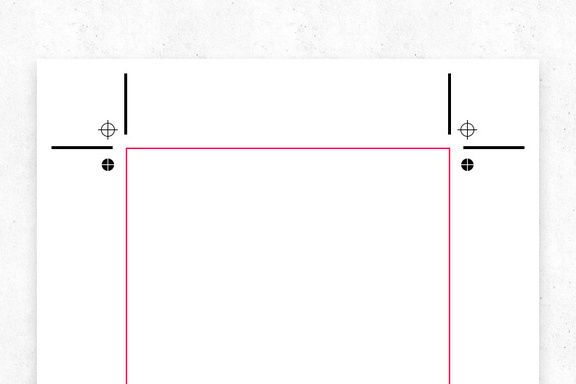
Cunoașteți modelele color?
În primul rând, rețineți că monitorul și imprimanta funcționează în diferite modele color. În timp ce monitoarele afișează culori în RGB pentru a afișa diferite culori amestecând lumina culorilor, imprimantele funcționează în modele de culori CMYK, unde culorile rezultate sunt amestecate prin culorile pigmentului suprapuse.
Multe dintre culorile pe care le creați în RGB pe care monitorul dvs. le va afișa, nu pot fi create prin amestecarea standard a culorilor în modul CMYK al imprimantei. În practică, acest lucru înseamnă că ceea ce vedeți pe monitor înainte de imprimare nu va arăta niciodată exact la fel după imprimare.
Dacă doriți să imprimați, lucrați în CMYK
Programele grafice vă permit să lucrați în diferite moduri de culoare. Fotografiile și graficele destinate utilizării pe web, de exemplu, sunt pregătite în modul de culoare RGB. Dacă rezultatul trebuie tipărit, este de obicei este recomandat să lucrați în modul de culoare CMYK. Asigurați-vă întotdeauna că setările profilului de culoare ale programului grafic corespund intențiilor dvs.
Un monitor calibrat va ajuta la prevenirea surprizelor
De ce sunt atât de scumpe monitoarele profesionale? Sunt capabile să afișeze culorile cu adevărat fidele. Este posibil să nu fi fost surprins de multe ori de cât de întunecate sau mai deschise erau fotografiile tipărite decât credeai inițial. De vină nu este imprimanta, ci monitorul. Cu toate acestea, monitoarele chiar mai ieftine pot fi calibrate astfel încât să nu aveți probleme - cel mai simplu mod este să contactați un serviciu profesionist cu această sarcină.
Pregătim fișierul pentru tipărire
Rezoluția și scala corecte
Rezoluția este dată în valoare numerică de DPI (puncte per inch) și determină valoarea pixelilor în lungimea unui inch (= 2,54 cm). O rezoluție de 72 DPI este de obicei suficientă pentru afișarea pe monitoare. Pentru tipărire, este dată ca valoare minimă de 250-300 DPI, dar variază în funcție de dimensiunea și scopul formatului rezultat - tipărirea în format mare, cum ar fi panourile publicitare, distanța lor de vizionare este mai mare, nu au cerințe atât de mari în rezoluție - de obicei 15 DPI.
Scala este, de asemenea, legată de rezoluție - majoritatea imprimantelor sunt setate pentru o scalare de 1:1. Cu toate acestea, acest lucru nu este posibil cu tipărirea în format mare, dimensiunea fișierului ar fi insuportabilă. În aceste cazuri, se utilizează o altă scală - de exemplu 1: 2, 1: 5 sau 1:10. Cu toate acestea, este întotdeauna necesar să fiți de acord cu tipărirea pe formatul final și să aveți informații despre scala utilizată.
Convertiți textul în „curbe”
Un pas important în pregătirea înainte de tipărire, care uneori este ratat de persoanele experimentate. Toate textele din document trebuie convertite în „curbe”, ceea ce asigură faptul că textul, literele și diacriticele nu „se destramă” atunci când sunt tipărite și rămân în forma pe care ați intenționat-o. În același timp, această modificare importantă a documentului va asigura că fontul utilizat poate fi afișat și tipărit chiar și de pe un computer în care litera nu este instalată.
Zona de siguranță și urmele de tăiere
Ne apucăm să tipărim . Aruncați o privire la următoarea diagramă a unui fișier tipic de imprimat, să explicăm ce este.
Imprimare în gradient
Când se tipărește pe marginile documentului, există de obicei o ușoară deplasare la formatul rezultat. Fiecare designer grafic cu experiență ia în considerare acest lucru, motiv pentru care au o zonă sigură cu un standard bine stabilit de preimprimare.
Aceasta este o suprapunere a graficelor dincolo de marginile formatului de document rezultat. Această suprapunere asigură faptul că marginile albe nu apar la marginile documentului tipărit atunci când decupați (și, eventual, schimbați).
Un standard nescris este o distanță de 3-5 mm lățime, dar depinde întotdeauna de tehnologiile utilizate. Este bine să aflați cerințele exacte direct pentru imprimanta utilizată.
Zonă sigură
Datorită schimbării graficelor la decuparea formatului final, este necesar să lucrați cu așa-numita zonă sigură. Acesta este un spațiu pe hârtia tipărită în care este sigur să plasați elemente grafice importante - sigle, texte, părți de imagine de neînlocuit. Această zonă sigură este situată în interiorul documentului la 3-5 mm de marginea sa.
Tăierea mărcii
Acestea sunt cruci compuse din două linii subțiri, care sunt localizate în documente diferite. Acestea indică unde va avea loc decuparea la formatul final - linia de separare indică tăierea orizontală, verticala
Multe imprimante au șabloane pentru cele mai utilizate formate. Dacă pregătiți, de exemplu, o carte de vizită sau un pliant clasic A5, este nevoie și de un șablon. Toate zonele sigure, sângerările și semnele de tăiere vor fi pre-pregătite în conformitate cu cerințele furnizorilor.
Gata, trimite doar...
Uneori, chiar și trimiterea unui fișier pentru imprimare poate fi destul de greu de făcut. Fișierele tipărite nu se încadrează de obicei într-un atașament de e-mail. Este ideal să adăugați toate documentele la arhivă (.zip sau .rar) și să le încărcați în stocarea în cloud. Apoi trimiteți un link către imprimantă pentru a descărca întregul pachet.
Articole similare
 4 minute de citit
4 minute de citit
RGB vs CMYK: Cum să obțineți cele mai bune rezultate de imprimare?
Imaginați-vă imprimând o prezentare importantă pentru o întâlnire. Aparent un proces simplu - doar tipăriți documentul. Dar apoi observați culorile de pe materialele tipărite că nu se potrivesc complet. Comparativ cu fișierul sursă, acestea nu sunt la fel de clare și, de exemplu, verdele strălucitor din original a fost înlocuit cu o nuanță mai închisă. Ce rol joacă modelele de culori RGB și CMYK în acest sens și mai ales - cum să obțineți aceleași culori ca pe ecran?
Articolul complet » 2 minute de citit
2 minute de citit
Fabricarea prafului de toner sau modul de manipulare a CMYK
Dacă credeți că autorul acestui text a decis să scrie un articol în domeniul auto-moto, mai mult, nu ați verificat corect titlul și ați lăsat un tipar jenant în el, vă înșelați. Următoarele linii sunt dedicate pulberii de toner, compoziției și metodei de producție.
Articolul complet »


